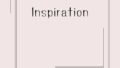iPhoneを使っていて、「通知が来たはずなのに気づかなかった……」そんな経験はありませんか?
とくにマナーモード中など、音を出せない場面ではバイブレーションが頼りになりますよね。
でも最近、「バイブが弱くなった気がする」「まったく振動していない?」と感じる方が増えています。
実は、設定の見直しやiOSのアップデートによって改善できることが多いんです。
この記事では、iPhoneのバイブレーションが弱く感じる原因から、すぐにできるチェック方法、改善するための具体的な設定方法、さらには修理が必要なケースまで、やさしく解説します。
機械に詳しくなくても大丈夫。できるだけ専門用語を避けて、すぐに試せる5つの対策をご紹介します。
あなたのiPhoneがもっと頼れる存在になるよう、一緒に確認していきましょう。
目次
iPhoneのバイブレーションが弱い?その原因とは

まずは設定を確認してみよう
バイブレーションが弱いと感じたら、まず確認したいのが「設定」です。iPhoneには、バイブレーションのオンオフや強さを細かく設定できる項目があります。
「設定」アプリを開き、「サウンドと触覚」から「バイブレーション」の項目を見てみましょう。
「着信時にバイブレーション」「消音時にバイブレーション」がオフになっていると、通知が振動しないこともあります。
また、バイブレーションの設定は「サイレントスイッチ」とも連動しています。たとえば、サイレントスイッチをオフにしていても、「着信時のバイブ」がオフになっていれば音だけの通知になります。
自分の使い方に応じて両方をチェックすることが大切です。
さらに、機種によっては「触覚フィードバック」の設定が「システム触覚」にまとめられている場合があります。
これをオンにしておかないと、ホーム画面の操作や通知時の振動も感じにくくなります。
iOS17での変更点とその影響
iOS17では、触覚フィードバックの仕様に一部変更がありました。
たとえば通知の振動パターンやタイミングがわずかに変化し、以前よりも「控えめ」に感じられるケースがあります。
これは意図的にバッテリー消費を抑える設計とも言われています。
アップデート後にバイブが弱くなったと感じる場合は、設定を見直すだけで改善することも多いです。
加えて、iOSのアップデートに伴い、以前のカスタム設定がリセットされる場合もあるため、アップデート後は必ずバイブレーション設定を再確認することをおすすめします。
気づかない理由には共通点がある?
実際にはバイブレーションが鳴っていても、「気づけない」ことがあります。たとえばポケットの素材が厚い、iPhoneをカバンの奥に入れている、テーブルの上に置いていないなど、振動が伝わりにくい環境だと感知しづらくなります。
また、日中の騒音や移動中の振動など、外部環境によってもバイブレーションは感じにくくなります。
通知の種類によって振動しないアプリもあるため、思ったよりバイブが作動していないことも。
通知センターやロック画面の履歴を見て、見逃していないか定期的に確認する習慣も役立ちます。
バイブレーションが鳴らない時のチェックリスト
マナーモードとバイブレーションの関係
マナーモードにしていても、バイブレーションが鳴らないときは、「サウンドと触覚」の設定で「消音時のバイブ」がオフになっている可能性があります。これは音を出せない状況での通知が無音になってしまうため、見逃しにつながりやすいポイントです。
特にiOSのアップデート後は設定が初期化されることもあるので、念のため確認しておきましょう。
また、マナーモードがオンでも、サードパーティ製アプリの通知設定によってはバイブレーションが働かないケースもあります。
通知が来るアプリごとに設定を見直すことで、通知漏れを防ぐ対策になります。
強さの設定を見直そう
iPhoneの機種やiOSのバージョンによっては、バイブレーションの強さを「アクセシビリティ」から調整できます。
「設定」→「アクセシビリティ」→「タッチ」→「バイブレーション」で、オン・オフやフィードバックの強さに関わる設定があるか確認してみましょう。
とくに「システムの触覚フィードバック」が有効になっているかも大切です。この項目がオフになっていると、iPhone全体の操作感が鈍く感じられることがあります。手応えが少ないと感じる方は、この設定も併せて見直してみてください。
トラブルシューティングで確認するポイント
バイブレーションがまったく鳴らない場合、本体の再起動や最新のiOSへのアップデートを試してみてください。
こうした基本操作で一時的な不具合が解消することも多くあります。
それでも改善しない場合は、ハードウェアの故障の可能性も考えられます。
その際はAppleサポートの診断ツールを利用するか、Apple Storeや正規サービスプロバイダ、または信頼できる修理業者への相談を検討しましょう。修理前にはデータのバックアップもお忘れなく。
バイブレーションを改善する方法
アクセシビリティ設定を活用する
「アクセシビリティ」の中には、バイブレーションの設定を強化できる項目があります。
とくに「触覚フィードバック」の感度を調整することで、振動を感じやすくすることが可能です。高齢者や振動に気づきにくい方にもおすすめの設定です。
さらに、「視覚・聴覚に配慮した通知設定」も活用することで、バイブレーションの補助としてフラッシュ通知や画面点灯を加えることができます。
「アクセシビリティ」→「オーディオ/ビジュアル」内にある「LEDフラッシュ通知」をオンにすれば、音や振動がわかりづらい場面でも視覚的に気づきやすくなります。
このように、アクセシビリティ設定を上手に使うことで、iPhoneの通知全体を自分に合った形で最適化できます。
とくに振動に頼る機会が多い方にとっては、重要なカスタマイズポイントになります。
バイブレーションパターンのカスタマイズ
iPhoneでは、バイブレーションのパターンを自分好みに変更できます。
「設定」→「サウンドと触覚」→「着信音」や「通知音」から、それぞれの通知に対してバイブパターンを設定することができます。
自作のパターンも作れるので、気づきやすいリズムにしてみるのも一つの手です。
たとえば、2回連続の短い振動や、リズミカルな間隔をつけたパターンなど、人によって気づきやすいタイミングは異なります。
自分の生活スタイルや感覚に合わせて、パターンをいくつか試してみるとよいでしょう。
これにより、通知を見逃すリスクをさらに減らすことができます。
アプリごとの通知設定もチェック
LINEやメールなど、アプリごとにバイブレーションの通知設定がある場合もあります。
アプリの「通知」設定から、バイブレーションがオンになっているか確認してみましょう。
特定のアプリだけ鳴らないという場合は、ここを見直すことで改善できます。
また、アプリによっては「重要な通知」と「通常の通知」で振動の扱いが異なることがあります。
通知カテゴリごとにバイブレーションの有無を選べる場合は、通知の種類に応じて柔軟に設定しておくと便利です。
たとえば仕事用とプライベート用で異なる設定を使い分けることも可能です。
バイブレーションに関する修理対応
修理依頼の流れと注意点
バイブレーションがまったく動作しない、もしくは振動が明らかにおかしい場合は、修理が必要かもしれません。
まずはApple公式のサポートページで診断を受けましょう。
そのうえで、保証の有無を確認し、修理を依頼する流れになります。
事前にバックアップを取ることもお忘れなく。
業者選びのポイント
正規修理店のほかにも、街の修理業者や郵送修理サービスがあります。
たとえば「ダイワンテレコム」などは、即日修理や料金の明瞭さで選ばれることが多いですが、必ずレビューや保証内容をチェックしましょう。
非正規店ではAppleの保証が無効になることもあるため、十分に比較検討してください。
郵送修理と店頭修理、どっちが便利?
忙しい方には郵送修理が便利ですが、即日対応を求める場合は店頭修理が適しています。
郵送では端末を数日預ける必要があるため、その間の代替機の有無なども確認しておくと安心です。
今後の対策とおすすめ設定まとめ
iPhoneのバイブレーションが弱いと感じたとき、まずは設定を見直すことが第一歩です。
iOSのアップデートやアクセシビリティ機能を活用することで、通知の振動がよりはっきり感じられるようになることもあります。
また、通知のカスタマイズやアプリごとの設定を見直すことで、自分のライフスタイルに合わせた通知管理ができるようになります。
修理が必要な場合も、あわてずに診断を受け、適切な業者を選ぶことが大切です。
今後は、iOSの更新情報や新機能に注目しつつ、定期的に設定をチェックしておくと安心です。
これからも快適にiPhoneを使っていくために、ぜひ今回の対策をお役立てください。